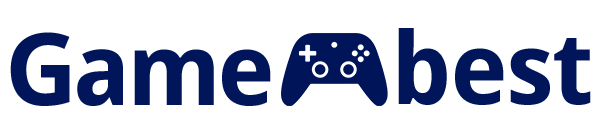PS5でBluetoothイヤホンやヘッドセットはなぜ使えない?
PS5でBluetooth接続するにはトランスミッターが必要?おすすめは?
PS5でBluetoothイヤホンやヘッドセットの接続方法は?
PS5ではBluetoothイヤホンがそのまま使えませんが、USBトランスミッターを使えば簡単に解決できます。
ソニーはゲーム中の音ズレを防ぐため、PS5にBluetoothオーディオの機能を標準搭載していません。
しかし、USB接続のBluetoothトランスミッターを使えば、手持ちのイヤホンやヘッドセットがそのまま使えます。

筆者自身も「Creative BT-W5」を実際に使っており、AirPodsやAnker製イヤホンと問題なく接続できています。
特に「aptX Adaptive」などの低遅延コーデックに対応したモデルを選べば、ゲーム中の音ズレやラグも抑えられ、VC対応モデルを選べばボイスチャットも可能です。
この記事では、そんな悩みを解消するPS5向けBluetoothトランスミッターのおすすめ3選を、比較表とともに紹介していきます。

PS5でBluetoothはなぜ使えない?トランスミッターで解決できる
PS5はBluetoothオーディオ機器に対応していません。
これは、Bluetooth接続では音声の遅延が発生しやすく、ゲームプレイに支障をきたす恐れがあるため、ソニーがあえて制限している仕様です。
しかし、トランスミッターを使えばBluetoothイヤホンやヘッドセットの使用が可能になります。
USBポートに接続するだけで、PS5にBluetooth送信機能を追加でき、低遅延コーデック対応製品を選べば快適な音声体験が得られます。
つまり、「PS5はBluetooth非対応」という問題は、適切なトランスミッターを導入することで簡単に解決できるのです。
Bluetoothイヤホンやヘッドセットをすでに持っているなら、わざわざ有線に買い替える必要はありません。

トランスミッターを使いPS5でBluetoothイヤホン・ヘッドセットを接続する方法
筆者自身が実際に使用しているのが、Creative製のBluetoothトランスミッター「BT-W5」です。

この製品はPS5にUSB-Cで直接接続するだけで使え、aptX Adaptiveによる低遅延と、VC(ボイスチャット)対応という両立が可能な数少ないモデルです。
設定も非常にシンプルで、PS5本体に挿すだけで自動的に「USBヘッドセット」として認識され、Bluetoothイヤホンと即ペアリング可能。
今回は、日常でよく使用している「AirPods」と「Anker Soundcore Liberty 4 NC」を試しましたが、どちらも問題なく接続され、音ズレも問題ありませんでした。
価格は約6,800円と少し高めですが、「PS5でBluetoothイヤホンを快適に使いたい」「VCも妥協したくない」という方には間違いなく最有力候補です。
STEP1 BT-W5をPS5のUSB-C端子に挿す
Creative BT-W5はUSB-C端子を搭載しているため、PS5本体前面のUSB-Cポートにそのまま挿すだけでOKです。
本体が通電するとLEDインジケーターが点灯し、トランスミッターとしての準備が完了します。
旧型PS5を使用していてUSB-Cポートが足りない場合でも、USB-A変換アダプター(別売)を使えば背面ポートに接続可能です。
ケーブルもドライバも不要で、差し込んだ瞬間からPS5に「USBヘッドセット」として認識される仕様となっています。
STEP2 設定メニューから「サウンド」→「音声出力」でBT-W5を確認
PS5のホーム画面右上から「設定」を開き、「サウンド」メニューへ進みます。
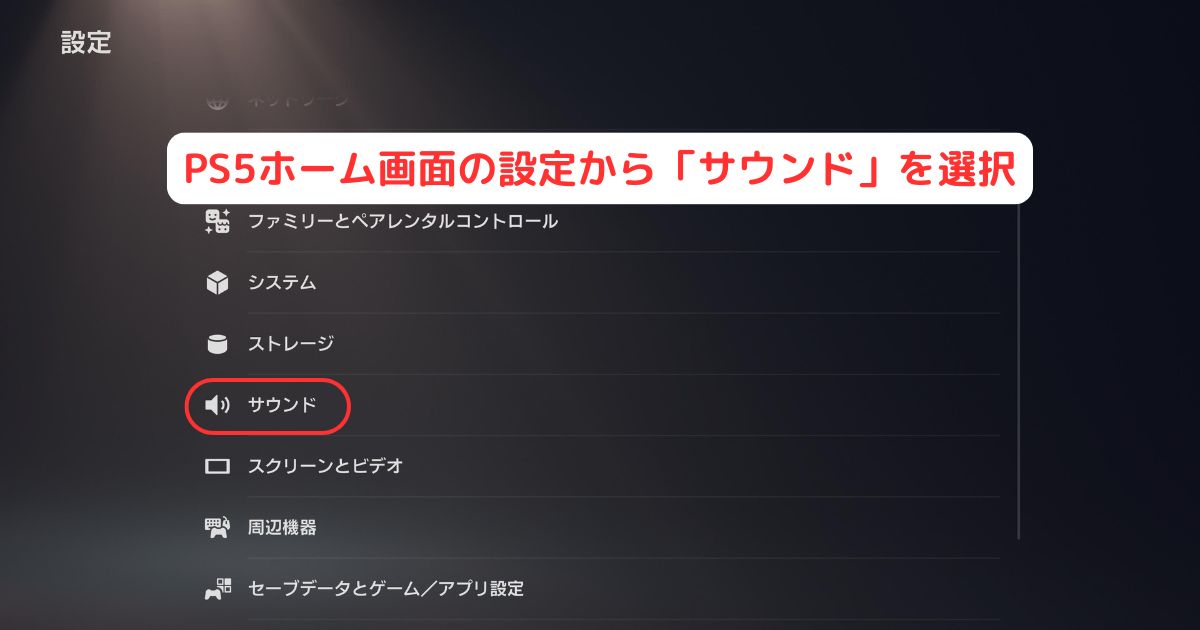
その中の「音声出力」項目で、出力機器が「USBヘッドセット(Creative BT-W5)」と表示されていれば、接続は完了です。
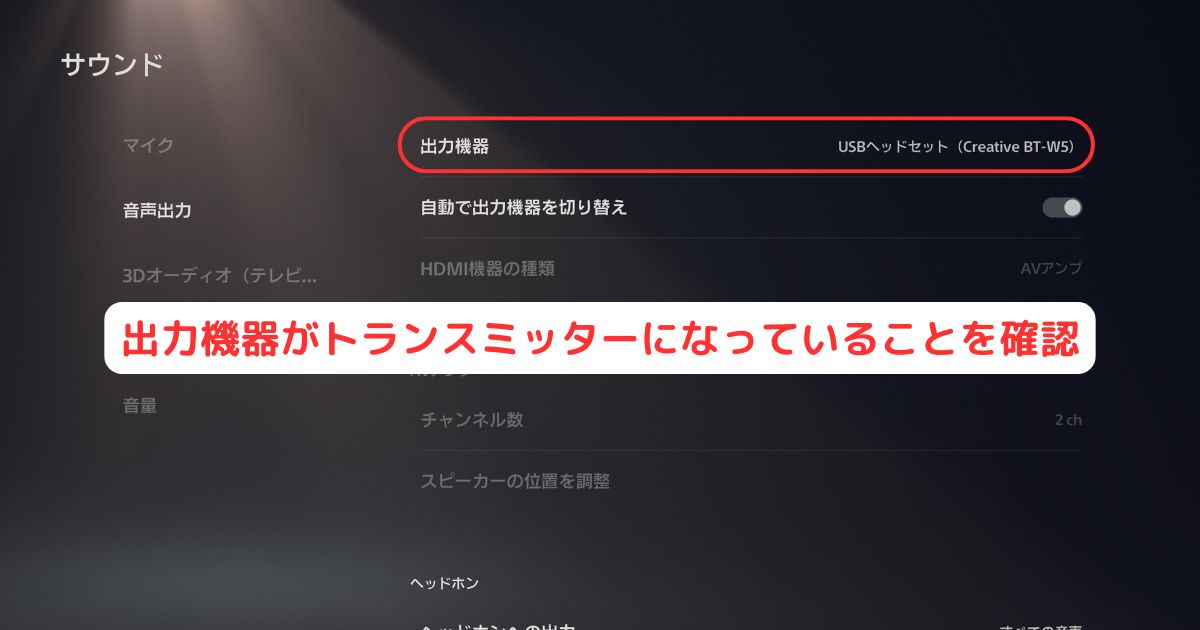
すでにお手持ちのBluetoothイヤホンやヘッドセットとBT-W5がペアリングされていれば、この時点でPS5の音声がイヤホンから聞こえるようになります。
音が出ない場合は、イヤホンがペアリング状態にあるか、再度確認してみてください。
なお、テレビやスピーカーから再び音を出したい場合は、出力機器を「HDMI機器」に変更するだけでOKです。
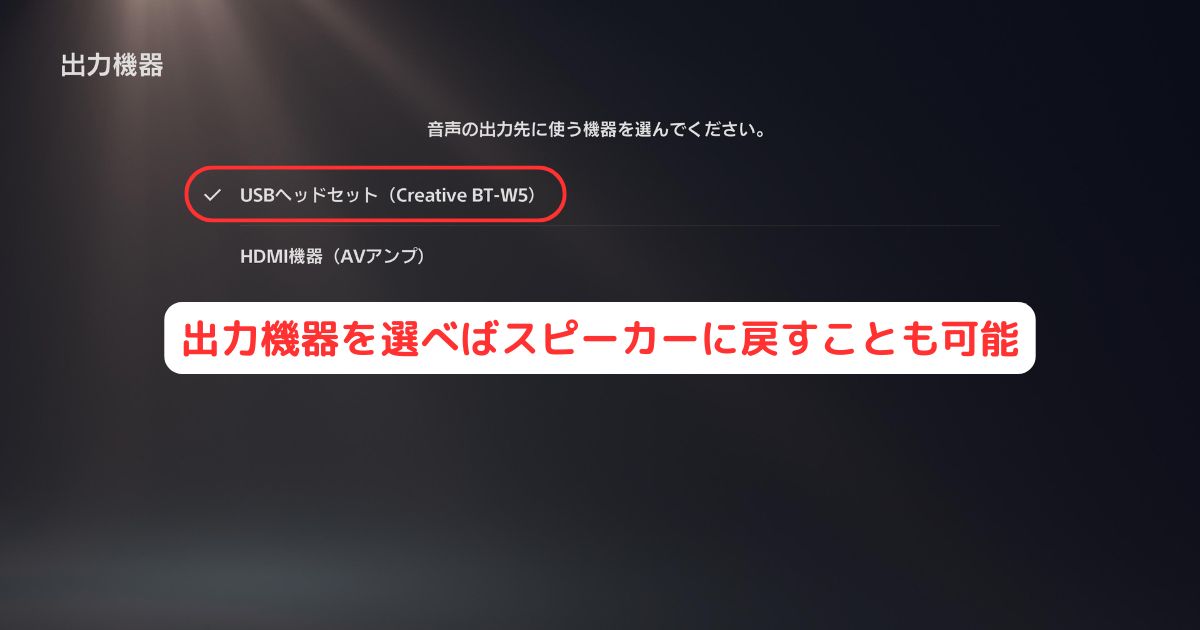
STEP3 VC(ボイスチャット)を使うなら「マイク入力」の設定を確認
Bluetoothイヤホンにマイク機能があり、ボイスチャットを使いたい場合は、「サウンド」メニュー内の「マイク」設定を開きます。
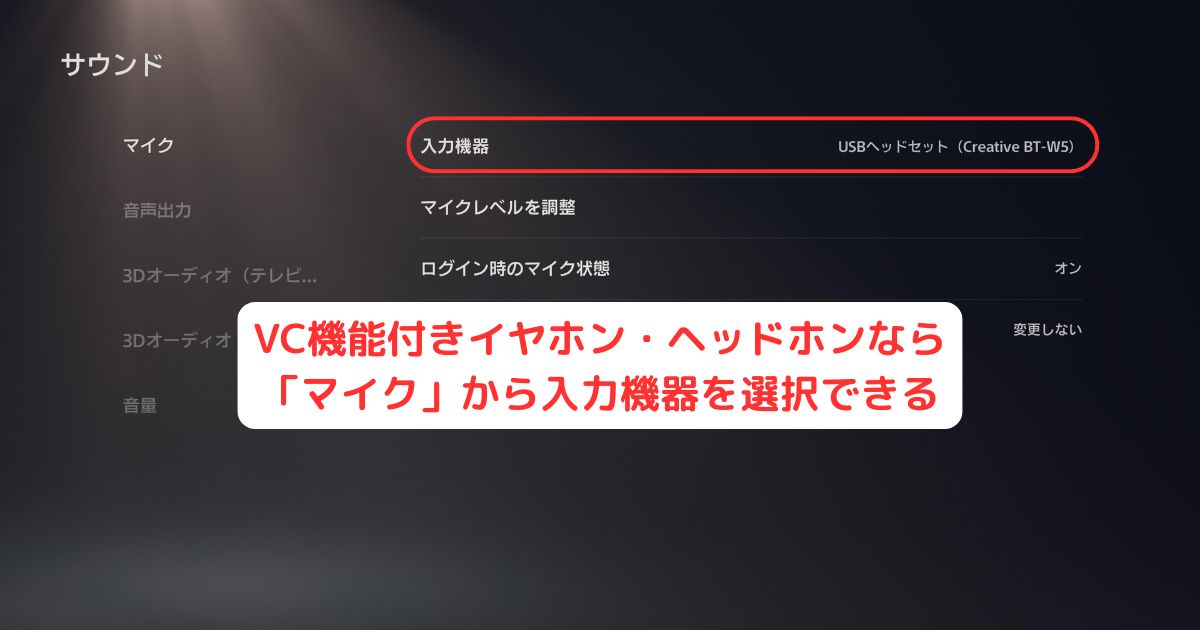
「入力機器」が「USBヘッドセット(Creative BT-W5)」になっていれば、マイクも正しく認識されています。
VC対応イヤホンであれば、この状態で音声の送受信が両方可能になります。
なお、Creative BT-W5はHFP対応のため、PS5にマイク音声を送ることができる数少ないトランスミッターのひとつです。
PS5でBluetoothを使うためのトランスミッターの選び方
PS5でBluetoothイヤホンやヘッドセットを使うには、トランスミッター選びが重要です。
接続方式や対応コーデックによって快適さが大きく変わります。
とくに「低遅延で遊びたい」「ボイスチャットも使いたい」という人は、スペックや対応機能をしっかり確認してください。
ここでは、PS5に適したトランスミッターを選ぶポイントを3つに絞って解説します。
USB接続タイプを選べばPS5に直接つながる
PS5でBluetoothトランスミッターを使う際は、USB接続タイプを選ぶのが基本です。
PS5本体は旧型・新型ともに前面または背面にUSBポートがあり、直接接続が可能です。
旧型は前面にUSB-CとUSB-Aが1つずつ、新型は前面にUSB-Cが2つ配置されているため、USB-C端子のトランスミッターはとくに新型と相性が良いと言えます。
ただし、USB-Aポートも背面に2つずつあるため、付属の変換アダプタを使えば旧型でも問題なく使用可能です。
ケーブル不要で電源供給と信号通信が完結するUSBタイプなら、PS5での使用に最適です。
なお、Bluetoothトランスミッターのなかにはバッテリー式や3.5mmジャック接続タイプもありますが、PS5との相性や安定性を考えるとUSB接続一択といえます。
「aptX Adaptive」など低遅延コーデック対応が必須
PS5でBluetoothイヤホンを使うなら、「低遅延コーデック対応」のトランスミッターを選ぶことが重要です。
特に注目すべきなのが「aptX Adaptive(アプトエックス アダプティブ)」という音声圧縮方式(コーデック)です。
これは、音質と遅延のバランスを自動で調整してくれる高性能な技術で、ゲーム中の音ズレを抑えつつ、高音質も両立できます。
Bluetoothは音声データを圧縮して送る仕組みのため、一般的なコーデック(例:SBCやAAC)だと、ゲームの操作と音がズレる「音ズレ」が発生しやすい傾向があります。
その点、aptX Adaptiveは遅延が約40ms〜80ms程度と非常に小さく、ゲーム用途に向いているとされています。
なお、aptX Adaptiveを使うには、トランスミッターとイヤホンの両方が対応している必要があります。※イヤホンの対応コーデックも必ず確認しておくこと
ボイスチャットを使うならマイク対応モデルを選ぶ
PS5でフレンドとボイスチャットを楽しみたいなら、マイク入力に対応したBluetoothトランスミッターを選ぶ必要があります。
一般的なトランスミッターは「音を送る機能(音声出力)」しか対応していないものが多く、マイクの音声をPS5に送る(音声入力)には非対応です。
そのため、VC(ボイスチャット)を使うなら、マイク入力に対応した製品を明示しているトランスミッターを選ぶことが必須条件です。
たとえば「Creative BT-W5」はマイク対応モデルで、USBトランスミッター経由でもVCが使える数少ない製品のひとつです。
逆に、aptX対応でもマイク非対応のモデルを選んでしまうと、相手の声は聞こえても自分の声は届かないので注意が必要です。
PS5対応でBluetoothトランスミッターのおすすめ3選
PS5でBluetoothイヤホンやヘッドセットを使うには、対応トランスミッターの選定が欠かせません。
特に「音ズレが少ない」「マイクが使える」「価格が手ごろ」といった条件を満たす製品は限られています。
この章では、遅延の少なさ・VC対応・コスパの3軸から厳選した、PS5対応のBluetoothトランスミッターを紹介します。
それぞれの製品には明確な強みがあり、使用目的や予算に応じて最適な選択が可能です。
以下の比較表とあわせてチェックしてみてください。
| 比較項目 | Creative BT‑W5 | eppfun | UGREEN |
|---|---|---|---|
| 参考価格 | 6,800円 | 2,399円-3,199円 | 3,299円-3,199円 |
| 接続端子 | USB‑C | USB‑A/USB‑C | USB‑A/USB‑C |
| Bluetooth仕様 | 最新BT 5.3、低遅延aptX Adaptive、HD音質 | BT 5.2/5.4、低遅延aptX Adaptive | BT 5.3、低遅延aptX Adaptive/HD |
| マイク・VC対応 | USB経由でマイク送信可能 | マイク送信非対応 | USB-Aモデルなら3.5mmマイクでVC対応 |
※eppfunとUGREENはいずれもUSB-A / USB-Cの2モデルが展開されており、機能面は基本的に共通です。ご使用の端末に合わせて端子を選んでください。また、eppfunはミニマイクが付属しますが、Bluetooth経由でのマイク送信には対応していません。一方UGREENは3.5mmマイク端子を活用することでVC対応が可能です(PS5などで利用可)。
Creative BT-W5
| Creative BT‑W5 | 詳細 |
|---|---|
| 参考価格 | 6,800円 |
| 接続端子 | USB‑C |
| Bluetooth仕様 | 最新BT 5.3、低遅延aptX Adaptive、HD音質 |
| マイク・VC対応 | USB経由でマイク送信可能 |
Creative BT-W5は、PS5向けBluetoothトランスミッターの中でも特に性能が高く、低遅延かつ高音質、さらにボイスチャットにも対応しているのが特徴です。
USB-C端子をPS5前面に挿すだけで使え、最大4台のデバイスを登録・切り替えできるため、ゲームだけでなくPCやスマホとの併用も可能です。
対応コーデックには、aptX Adaptive(低遅延)とaptX HD(高音質)が含まれ、ゲーム音と映像のズレがほとんど気にならないレベルにまで抑えられます。
さらに、ボイスチャット機能にも対応しており、マイク入力をUSB経由で送信可能な点も、他製品との差別化ポイントです。
価格は約6,000円と他の製品と比べてやや高めですが、「遅延なし+VC対応」の安心感を求める方には最適な選択肢です。
eppfun(USB-A/USB-C)
| eppfun | 詳細 |
|---|---|
| 参考価格 | 2,999円-3,199円 |
| 接続端子 | USB‑A/USB‑C |
| Bluetooth仕様 | BT 5.2/5.4、低遅延aptX Adaptive |
| マイク・VC対応 | マイク送信非対応 |
eppfunのBluetoothトランスミッターは、USB-AモデルとUSB-Cモデルの2種類があり、PS5の旧型・新型どちらにも対応しやすい構成です。
どちらもaptX AdaptiveやaptX HDといった低遅延・高音質のコーデックに対応しており、ゲーム用途でも快適に使えます。
USB-Aモデルは旧型PS5やPCとの相性が良く、USB-CモデルはSwitchやMacBook、iPhone 15/16といったUSB-C対応機器でも使いやすい設計です。
どちらのモデルにもミニマイクが付属していますが、USB-CはBluetooth経由でのマイク音声送信には対応していないため、PS5でボイスチャットに使うことはできません。※VC対応なのはUSB-Aモデルのみ
あくまで「音を聞く」用途に特化したモデルですが、価格と性能のバランスに優れており、PS5で低遅延のワイヤレス音声を導入したい方にとっては手軽な選択肢となります。
UGREEN(USB-A/USB-C)
| UGREEN USB‑Cアダプタ | 詳細 |
|---|---|
| 参考価格 | 3,299円-3,199円 |
| 接続端子 | USB‑A/USB‑C |
| Bluetooth仕様 | BT 5.3、低遅延aptX Adaptive/HD |
| マイク・VC対応 | USB-Aモデルなら3.5mmマイクでVC対応 |
UGREENのUSB-C Bluetoothトランスミッターは、価格と性能のバランスが取れたコスパ重視モデルです。
aptX AdaptiveやaptX Low Latencyに対応しており、ゲーム中でも音の遅延を感じにくい点が魅力です。
また、3.5mmのマイク端子が本体に備わっており、コントローラーと接続することでボイスチャットも利用可能です。
USB-C接続で簡単に使えるうえ、価格は3,000円台と非常にリーズナブル。
「なるべく安く、でも遅延は抑えたい」「VCも一応使えると安心」というユーザーにぴったりの選択肢です。
PS5とBluetoothのまとめ
PS5はBluetoothオーディオに標準対応していないものの、トランスミッターを使えばBluetoothイヤホンやヘッドセットを問題なく利用できます。
特に、低遅延コーデック対応やマイク入力の可否など、使用目的に合った製品を選ぶことが快適なプレイ環境づくりの鍵となります。
今回紹介した3製品はそれぞれ特徴が異なり、予算や用途に応じて選べる構成になっています。
「音ズレなくプレイしたい」「VCをしたい」「安く済ませたい」といったニーズごとに、自分に合ったBluetoothトランスミッターを選んでみてください。